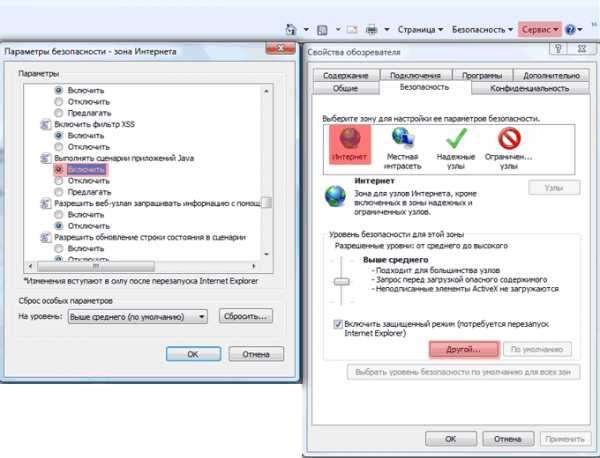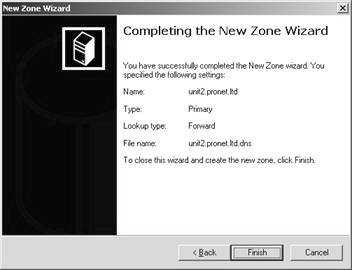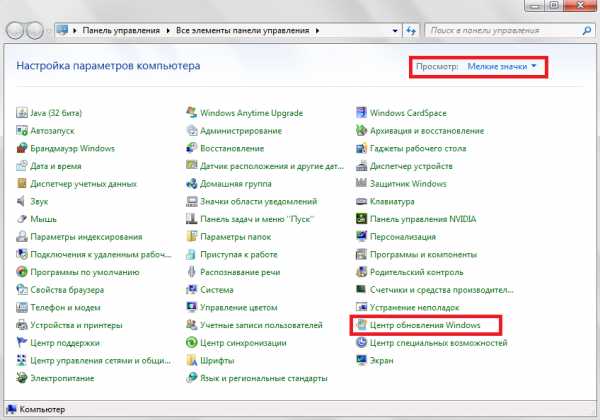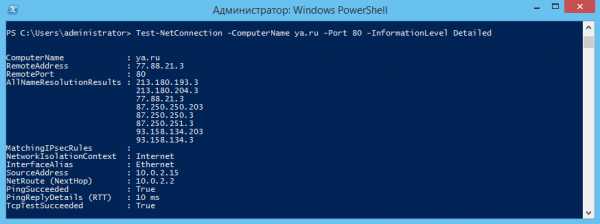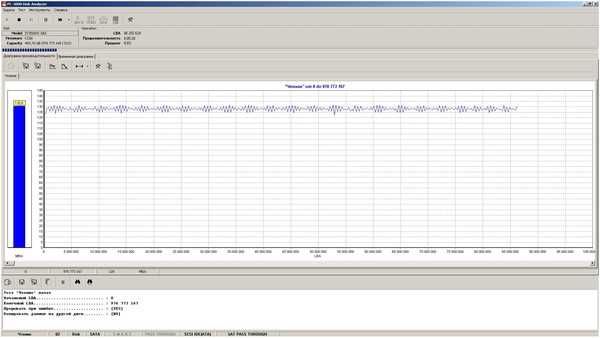Как исправить ошибки DRIVER_CORRUPTED_EXPOOL типа "синий экран" (0x000000C5). 0X000000C5 синий экран
причины появления данного кода STOP-ошибки, как его исправить
Если при включении или работе компьютера с Windows XP, 7, 8 или 10 появляется «синий экран смерти» (BSoD) и в качестве причины его появление указывается код ошибки 0x000000c5, то не стоит паниковать и спешно вызывать компьютерного мастера. Вы вполне можете устранить эту ошибку самостоятельно.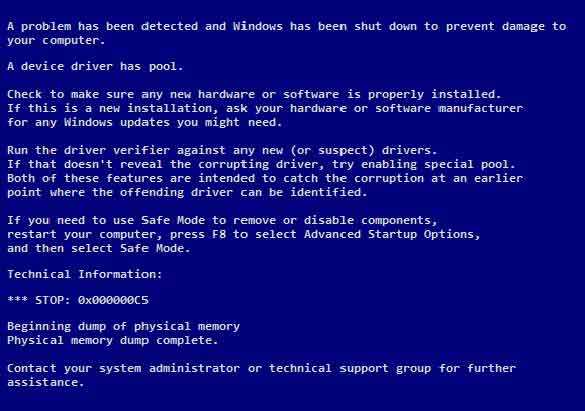
Причина появления проблемы
Причинами возникновения STOP-ошибки 0x000000c5 могут быть:
- Попытка ядра получения доступ к странице недействительной памяти на процессе IRQL, показатели которого чрезмерно высоки. Это происходит при повреждении служебными программами сторонних разработчиков или производителей компьютерных комплектующих небольшого системного выделения (системного пула).
- Одновременная работа нескольких конфликтующих антивирусных программ.
- Устаревание установленных драйверов.
- Конфликт драйверов после изменения конфигурации стационарного или мобильного компьютера.
При формировании выданного отчета о возникновении ошибки операционная система указывает следующие параметры:
- Ссылка на память.
- Показатели IRQL на момент обращения.
- Статус обращения (0 – чтение, 1 – запись).
- Адрес, по которому память обращалась.
Как её исправить?
Для решения проблемы нужно определить драйвер, который вызвал ошибку BSOD. Для этого нужно включить запись дампов памяти:
- Нажмите комбинацию Win+Pause.
- Щелкните на ссылке «Дополнительные параметры системы».
- Перейдите на вкладку «Дополнительно».
- Нажмите клавишу «Параметры» в «Загрузке и восстановлении».
 По умолчанию, параметры дампа памяти сохраняются в папке %SystemRoot%\Minidump. Анализировать полученный дамп памяти можно двумя способами.
По умолчанию, параметры дампа памяти сохраняются в папке %SystemRoot%\Minidump. Анализировать полученный дамп памяти можно двумя способами.
Вариант 1
- Загрузите и установите программу Debugging Tools for Windows.
- Загрузите с проверенного интернет-ресурса командный файл kdfe.cmd и укажите путь к папке, если Debugging Tools for Windows была установлена не в папку Program Files.
- Распакуйте созданный архив в любую папку.
- Запустите «Командная строка» в меню «Пуск» и перейдите к папке, в которую был распакован kdfe.cmd.
- Запустите файл, указывая в качестве параметра адрес файла дампа.
- По окончании работы файла узнайте драйвер, послуживший причиной возникновения ошибки.
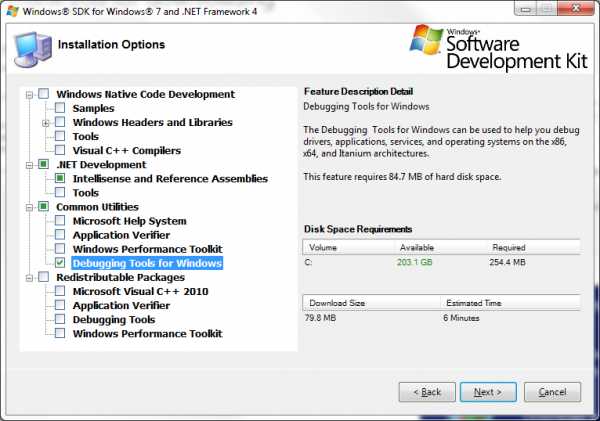
Вариант 2
- Скачайте с проверенного ресурса и установите приложение BlueScreenView.
- Руссифицируйте интерфейс распаковав из архива bluescreenview_russian.zip файл bluescreenview_russian_lng.ini в тот каталог в который было установлено скачанное приложение.
- Запустите BlueScreenView. Для найденных дампов приложение отображает название файла и дату его создания, название и код стоп-ошибки вместе с параметрами, а также драйвер в верхней панели «Caused By Driver», который предположительно стал причиной возникновения ошибки.
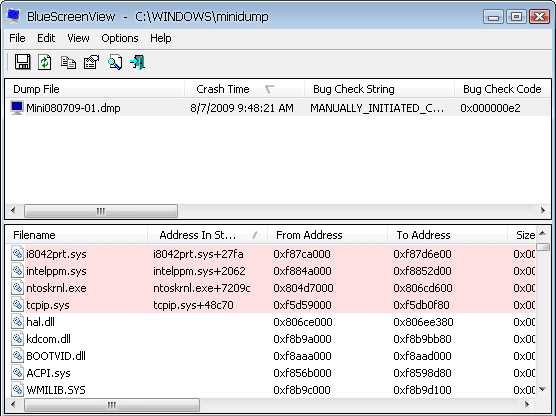
Важно! Найдя тем или иным путем драйвер, вызвавший ошибку 0x000000c5, переустановите его, скачав более свежую версию с заслуживающего доверия ресурса.
Профилактика STOP-ошибки
Для предотвращения возникновения этой ошибки в будущем следуйте простым советам:
- используйте одну антивирусную программу или те пакеты, которые не конфликтуют между собой;
- используйте лицензионную ОС Windows;
- следите за наличием свободного места на харде;
- перед изменением конфигурации ПК оцените совместимость нового модуля с уже установленным оборудованием.
Полезное видео
Один из вариантов решения проблемы наглядно показан на этом видеоролике:
Вконтакте
Google+
Одноклассники
Мой мир
ОшибкиКак исправить STOP-ошибку с кодом 0x0000007f в операционных системах Windows XP, 7, 8 или 10?
ОшибкиОшибка 0x80072efd в операционной системе Windows
ОшибкиИсправляем STOP ошибку 0x0000000a в операционной системе Windows
yakadr.ru
Синий экран смерти - код ошибки 0x000000C5
Попытка системы получить доступ к недопустимой памяти, когда имеется чрезмерно высокий показатель IRQL. Практически всегда ошибка предполагает небольшой размер поврежденного участка памяти. Когда объем дефекта велик, выдается 0x000000D0 (DRIVER_CORRUPTED_MMPOOL).
Причины возникновения
Наиболее распространенной причиной необходимо указать наличие дефектного драйвера. В некоторых случаях проблема возникает сразу после монтирования нового ПО. Следует сказать о том, что сбой является характерным только для операционных систем Windows 2000 различных версий.
Параметры
Синий экран предлагает много текстовой информации, но реальное значение предусматривает только строка:
STOP 0x000000C5 (parameter1, parameter2, parameter3, parameter4)
Параметры позволят более точно говорить о месте возникновения сбоя и их следует расшифровать:
parameter1
Осуществляется ссылка на конкретную память
parameter2
Показатель IRQL в процессе ссылки
parameter3
Бывает только два значения 0 (чтение) и 1 (запись)
parameter4
Адрес, выполняющий ссылку на память
Способы решения
Основная задача заключается в том, чтобы определить драйвер, вызвавший сбой в работе операционной системы. Наиболее эффективным решением будет определить проблемное место с использованием технологии анализа дампа памяти. Для решения поставленной задачи рекомендуется применять программу BlueScreenView. Когда искомый компонент был обнаружен, надо обновить его или заменить.
Следующий вариант – это воздействие вируса. Необходимо произвести проверку компьютера и исключить подобное влияние. Можно использовать любые антивирусные программы. Можно сказать о некоторых не столь распространенных причинах:
- Слишком малый объем свободной памяти.
- Нужно загрузить и установить обновления сервисного пакета.
- Установите рекомендуемые системой обновления.
Синий экран 0x000000c5
Сегодня мы рассмотрим:
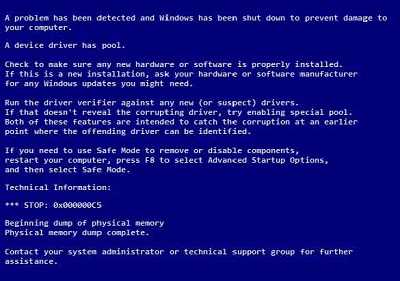 Любая системная ошибка в операционной системе Windows имеет собственный код, увидеть который вы можете на синем экране, предупреждающем вас о критических неисправностях. По значению этого самого кода вы можете узнать, в чем заключается ошибка и как её исправить. Сейчас мы рассмотрим ситуацию, когда на мониторе вашего ПК появляется синий экран и ошибка 0x000000c5, а также разберемся, как эту проблему ликвидировать.
Любая системная ошибка в операционной системе Windows имеет собственный код, увидеть который вы можете на синем экране, предупреждающем вас о критических неисправностях. По значению этого самого кода вы можете узнать, в чем заключается ошибка и как её исправить. Сейчас мы рассмотрим ситуацию, когда на мониторе вашего ПК появляется синий экран и ошибка 0x000000c5, а также разберемся, как эту проблему ликвидировать.
Предупреждение об ошибке 0x000000c5
Код ошибки 0x000000c5 чаще всего говорит о том, что система пытается задействовать драйвер, который является поврежденным. Однако бывают ситуации, когда такая проблема возникает при одновременном использовании двух антивирусных программ. Несмотря на это, увидев синий экран с кодом ошибки 0x000000c5, не стоит сильно переживать, ведь эта проблема уже давно известна, а её исправление не отнимет у вас много сил и времени.
Решение проблемы
Давайте разберемся, как ликвидировать эту ошибку без посторонней помощи специалистов. Для этого вам понадобится выполнить несколько действий, которые подробно описаны ниже.
Два антивируса
Как было уже упомянуто выше, два активных антивируса могут вредить работе операционной системы вопреки тому, что многие неопытные пользователи считают, что чем больше защитного программного обеспечения установлено, тем лучше.Устраняется эта проблема банальным удалением ненужного антивируса. В 90% случаев это действие исправляет ситуацию, и синий экран с кодом ошибки 0x000000c5 вас больше не побеспокоит.
Нерабочий драйвер
Конечно, на своем компьютере или ноутбуке у вас может быть только один антивирус, но ошибка 0x000000c5 всё так же может появляться на вашем компьютере. В таком случае рекомендуем вам посмотреть, какой драйвер вызывает ошибку и исправить его.
Чтобы узнать, какой из драйверов является поврежденным, вам достаточно взглянуть на синий экран с ошибкой и увидеть там название файла, который вызывает ошибку – это и есть тот самый драйвер.
Далее, ориентируясь по его названию, заменить его. Главное – это знать, где искать, ведь множество Интернет-ресурсов готово предложить вам вирусное ПО в обличии того самого файла, который вам надо. Вполне вероятно, что о некоторых файлах уже имеется информация на нашем сайте. Воспользуйтесь поиском, чтобы найти его.
Однако если вы плохо ориентируетесь по названиям и уверены, что не сможете найти этот драйвер для обновления в Интернете, то рекомендуем вам утилиту DriverPack Solution, которая способна автоматически обновлять, устанавливать и чинить все имеющиеся и необходимые системе драйверы.
Итог
Как видим, исправить синий экран с кодом ошибки 0x000000c5 довольно просто и для этого не нужно иметь каких-либо познаний в компьютерной сфере. Если же у вас имеются вопросы по этой теме – мы готовы ответить на них в комментариях ниже.
chopen.net
| MACHINE_CHECK_EXCEPTION | 0x0000009C |
|
Фатальная ошибка Machine Check Exception (проверка машины). KeBugCheckEx Если процессор имеет ТОЛЬКО MCE функции доступными (например: Intel Pentium), то параметры:
Если процессор имеет так же MCA функции доступными (например: Intel Pentium Pro), то параметры:
Дополнительная информация |
|
| DRIVER_POWER_STATE_FAILURE | 0x0000009F |
|
Применяется к Microsoft Windows 2000 Причиной этого стопа является драйвер устройства, который не выдержал вызова на переход в другое состояние электропитания. Вы должны обновить или удалить неработоспособный драйвер устройства или драйвер-фильтр файловой системы (file system filter driver), который, возможно, был установлен антивирусной программой, программой удалённого доступа или ПО CDW/CDRW |
|
| VIDEO_DRIVER_INIT_FAILURE | 0x000000B4 |
|
Windows не удалось перейти в графический режим, потому что ни один видео драйвер не был загружен. Обычно проблема с драйвером или какой-то конфликт видео оборудования с другим оборудованием. Загрузитесь в Safe Mode и посмотрите, если это решит проблему. Если так, то обновите драйвера видео оборудования или откатите на рабочую версию |
|
| ATTEMPTED_WRITE_TO_READONLY_MEMORY | 0x000000BE |
|
Применяется к Windows 2000 Datacenter Server Драйвер попытался записать в read-only (только чтение) память. Обычно возникает после установки неисправного драйвера оборудования, системного сервиса, BIOS `a. Если имя драйвера указано в ошибке, попытайтесь исправить проблему отключением, удалением или откаткой драйверов. Дополнительная информация. |
|
| PECIAL_POOL_DETECTED_MEMORY_CORRUPTION | 0x000000C1 |
| Попытка произвести запись драйвером по неправильному адресу памяти. Дополнительная информация | |
| BAD_POOL_CALLER | |
|
Процесс ядра или драйвер попытались неверно произвести операцию с памятью. Обычно причиной являются неисправные драйвера или софт. |
|
| DRIVER_VERIFIER_DETECTED_VIOLATION | 0x000000C4 |
|
This is the general bug check code for fatal errors that the Driver Verifier finds. The accompanying parameters are the parameters that are passed to KeBugCheckEx and displayed on a blue screen. (ошибка 0x000000C4 возникает, если в проверке драйверов включено обнаружение взаимоблокировок) Чтобы устранить проблему, следует отключить обнаружение взаимоблокировок в проверке драйверов |
|
| DRIVER_CORRUPTED_EXPOOL | 0x000000C5 |
|
Почти всегда причиной является неисправный драйвер. Если вы только что установили новое программное обеспечение, проверьте обновление его драйверов на сайте производителя. Дополнительная информация. |
|
| DRIVER_CAUGHT_MODIFYING_FREED_POOL | 0x000000C6 |
| A driver tried to access a freed memory pool. Replace the driver. | |
| TIMER_OR_DPC_INVALID | 0x000000C7 |
|
A kernel timer or Delayed Procedure Call (DPC) was found somewhere in memory where it is not permitted. This is usually caused by a driver's failure to cancel the timer or the DPC before freeing the memory in which the timer or DPC resides. |
|
| DRIVER_LEFT_LOCKED_PAGES_IN_PROCESS | 0x000000CB |
|
This is related to Stop Code 0x76. It appears instead of 0x76 if diagnostic tracking is enabled as described in the General Discussion article below. It indicates that a driver or the I/O manager failed to release locked pages after an I/O operation. Note the name of the problem driver on the blue error screen. |
|
| DRIVER_IRQL_NOT_LESS_OR_EQUAL | 0x000000D1 |
|
Была сделана попытка затронуть виртуальную память на внутреннем процессе IRQ уровня, который слишком высок. Возможные причины: - Неполадки в работе драйвера- Неполадки в работе модуля памяти- Поврежден файл подкачки |
|
| RESOURCE_NOT_OWNED | 0x000000E3 |
|
Сбой файловой системы NTFS. Эта ошибка возникает, когда ресурсы высвобождаются дважды в Ntfs.sys. |
|
| THREAD_STUCK_IN_DEVICE_DRIVER | 0x000000EA |
|
Обычно драйвер дисплея ожидает отклика от оборудования перешедшего в неактивный режим когда оборудование перейдёт в спящий режим. Проблема может быть с видео адаптером или его драйвером. Для устранения проблемы необходимо установить последнюю версию драйвера видеокарты |
|
| UNMOUNTABLE_BOOT_VOLUME | 0x000000ED |
|
I/O система ядра пыталась смонтировать устройство для загрузки системы, а оно отказалось работать. Такая ошибка может возникнуть во время обновления до Windows XP на систему, где используется высокопроизводительные ATA диски или контроллеры, а подсоединены они низкопропускным кабелем. (Смените 40-wire кабель на 80-wire UDMA кабель). В некоторых случаях, после перезагрузки, система может продолжать работать без видимых сбоев. В BIOS загрузите `Fail-Safe` установки по умолчанию и потом сконфигурируйте самые важные его компоненты. Дополнительная информация. |
|
| UNKNOWN_HARD_ERROR | 0xC0000218 |
|
Такое поведение может наблюдаться, когда необходимая библиотека реестра повреждена или не найдена. Это может произойти из-за повреждённого жёсткого диска или других проблем с оборудованием. Так же проблема может появиться, если драйвер повредил информацию реестра во время загрузки её в память, или когда память, в которую загружается информация реестра, повреждена (в этом случае отключите внешнюю память и проверьте чипы памяти на ошибки). |
|
| STATUS_SYSTEM_PROCESS_TERMINATED | 0xC000021A |
|
Это может случиться, когда драйвер оборудования (.sys) не найден или повреждён. Пропавший или повреждённый файл скорее всего тот, который упомянут в стоп-сообщени. User32.dll не найден или повреждён. |
|
| 0xC0000244 | |
|
A "Stop 0xc0000244" Error Occurs When You Audit Policy Changes If CrashOnAuditFail Is Turned On {KB 323475} Windows XP |
|
| 0xC000026C | |
|
Usually indicates device driver problems.Unable to Load Device Driver {KB 160495} Win NT, Win 2000, Win XP |
|
| MANUALLY_INITIATED_CRASh2 | 0xDEADDEAD |
|
"It's dead, Jim!" This Stop message indicates that the user deliberately initiated a crash dump from either the kernel debugger or the keyboard. Perhaps it goes without saying that you don't ever want to see this error message unless you did it on purpose! |
|
www.windxp.com.ru
Шаг 1: Восстановить записи реестра, связанные с ошибкой 0xC5 |
| Редактирование реестра Windows вручную с целью удаления содержащих ошибки ключей DRIVER_CORRUPTED_EXPOOL не рекомендуется, если вы не являетесь специалистом по обслуживанию ПК. Ошибки, допущенные при редактировании реестра, могут привести к неработоспособности вашего ПК и нанести непоправимый ущерб вашей операционной системе. На самом деле, даже одна запятая, поставленная не в том месте, может воспрепятствовать загрузке компьютера! В связи с подобным риском мы настоятельно рекомендуем использовать надежные инструменты очистки реестра, такие как Reimage (разработанный Microsoft Gold Certified Partner), чтобы просканировать и исправить любые проблемы, связанные с Ошибка 0xC5. Используя очистку реестра, вы сможете автоматизировать процесс поиска поврежденных записей реестра, ссылок на отсутствующие файлы (например, вызывающих ошибку DRIVER_CORRUPTED_EXPOOL) и нерабочих ссылок внутри реестра. Перед каждым сканированием автоматически создается резервная копия, позволяющая отменить любые изменения одним кликом и защищающая вас от возможного повреждения компьютера. Самое приятное, что устранение ошибок реестра может резко повысить скорость и производительность системы. Предупреждение: Если вы не являетесь опытным пользователем ПК, мы НЕ рекомендуем редактирование реестра Windows вручную. Некорректное использование Редактора реестра может привести к серьезным проблемам и потребовать переустановки Windows. Мы не гарантируем, что неполадки, являющиеся результатом неправильного использования Редактора реестра, могут быть устранены. Вы пользуетесь Редактором реестра на свой страх и риск. Перед тем, как вручную восстанавливать реестр Windows, необходимо создать резервную копию, экспортировав часть реестра, связанную с DRIVER_CORRUPTED_EXPOOL (например, Windows Operating System):
Следующие шаги при ручном редактировании реестра не будут описаны в данной статье, так как с большой вероятностью могут привести к повреждению вашей системы. Если вы хотите получить больше информации о редактировании реестра вручную, пожалуйста, ознакомьтесь со ссылками ниже. Мы не несем никакой ответственности за результаты действий, совершенных по инструкции, приведенной ниже - вы выполняете эти задачи на свой страх и риск. Windows XPhttp://www.theeldergeek.com/windows_xp_registry.htm Windows 7http://www.theeldergeek.com/windows_7/registry_edits_for_win7.htm Windows Vistahttp://support.microsoft.com/kb/2688326 - LetMeFixItMyselfAlways |
Шаг 2: Проведите полное сканирование вашего компьютера на вредоносное ПО |
| Есть вероятность, что ошибка DRIVER_CORRUPTED_EXPOOL может быть связана с заражением вашего компьютера вредоносным ПО. Эти вредоносные злоумышленники могут повредить или даже удалить файлы, связанные с Ошибки типа "синий экран". Кроме того, существует возможность, что ошибка 0xC5 связана с компонентом самой вредоносной программы. Совет: Если у вас еще не установлены средства для защиты от вредоносного ПО, мы настоятельно рекомендуем использовать Emsisoft Anti-Malware (скачать). В отличие от других защитных программ, данная программа предлагает гарантию удаления вредоносного ПО. |
Шаг 3: Очистить систему от мусора (временных файлов и папок) с помощью очистки диска (cleanmgr) |
| Со временем ваш компьютер накапливает ненужные файлы в связи с обычным интернет-серфингом и повседневным использованием компьютера. Если такие ненужные файлы иногда не удалять, они могут привести к снижению быстродействия Windows Operating System или к ошибке DRIVER_CORRUPTED_EXPOOL, возможно вследствие конфликтов файлов или перегрузки жесткого диска. Удаление таких временных файлов при помощи утилиты Очистка диска может не только устранить ошибку 0xC5, но и существенно повысить быстродействие вашего компьютера. Совет: Хотя утилита Очистки диска является прекрасным встроенным инструментом, она удаляет не все временные файлы с вашего компьютера. Другие часто используемые программы, такие как Microsoft Office, Firefox, Chrome, Live Messenger, а также сотни других программ не поддаются очистке при помощи программы Очистка диска (включая некоторые программы Microsoft Corporation). Из-за недостатков утилиты Windows Очистка диска (cleanmgr) мы настоятельно рекомендуем использовать специализированное программное обеспечение очистки жесткого диска / защиты конфиденциальности, например WinSweeper [Загрузить] (разработано Microsoft Gold Partner), для очистки всего компьютера. Запуск WinSweeper [Загрузить] раз в день (при помощи автоматического сканирования) гарантирует, что ваш компьютер всегда будет чист, будет работает быстро и без ошибок DRIVER_CORRUPTED_EXPOOL, связанных с временными файлами. Как запустить Очистку диска (cleanmgr) (Windows XP, Vista, 7, 8 и 10):
|
Шаг 4: Обновите драйверы устройств на вашем компьютере |
| Ошибки DRIVER_CORRUPTED_EXPOOL могут быть связаны с повреждением или устареванием драйверов устройств. Драйверы с легкостью могут работать сегодня и перестать работать завтра по целому ряду причин. Хорошая новость состоит в том, что чаще всего вы можете обновить драйверы устройства, чтобы устранить проблему с Ошибка 0xC5. В связи с временными затратами и общей сложностью обновления драйверов мы настоятельно рекомендуем использовать утилиту обновления драйверов, например DriverDoc (разработана Microsoft Gold Partner), для автоматизации этого процесса. |
Шаг 5: Используйте Восстановление системы Windows, чтобы "Отменить" последние изменения в системе |
| Восстановление системы Windows позволяет вашему компьютеру "отправиться в прошлое", чтобы исправить проблемы Ошибка 0xC5. Восстановление системы может вернуть системные файлы и программы на вашем компьютере к тому времени, когда все работало нормально. Это потенциально может помочь вам избежать головной боли от устранения ошибок, связанных с DRIVER_CORRUPTED_EXPOOL. Пожалуйста, учтите: использование восстановления системы не повлияет на ваши документы, изображения или другие данные. Чтобы использовать Восстановление системы (Windows XP, Vista, 7, 8 и 10):
|
Шаг 6: Удалите и установите заново программу Windows Operating System, связанную с DRIVER_CORRUPTED_EXPOOL |
| Инструкции для Windows 7 и Windows Vista:
Инструкции для Windows XP:
Инструкции для Windows 8:
После того, как вы успешно удалили программу, связанную с DRIVER_CORRUPTED_EXPOOL (например, Windows Operating System), заново установите данную программу, следуя инструкции Microsoft Corporation. Совет: Если вы абсолютно уверены, что ошибка 0xC5 связана с определенной программой Microsoft Corporation, удаление и повторная установка программы, связанной с DRIVER_CORRUPTED_EXPOOL с большой вероятностью решит вашу проблему. |
Шаг 7: Запустите проверку системных файлов Windows ("sfc /scannow") |
| Проверка системных файлов представляет собой удобный инструмент, включаемый в состав Windows, который позволяет просканировать и восстановить поврежденные системные файлы Windows (включая те, которые имеют отношение к DRIVER_CORRUPTED_EXPOOL). Чтобы запустить проверку системных файлов (Windows XP, Vista, 7, 8 и 10):
|
Шаг 8: Установите все доступные обновления Windows |
| Microsoft постоянно обновляет и улучшает системные файлы Windows, связанные с DRIVER_CORRUPTED_EXPOOL. Иногда для решения проблемы Ошибки типа "синий экран" нужно просто напросто обновить Windows при помощи последнего пакета обновлений или другого патча, которые Microsoft выпускает на постоянной основе. Чтобы проверить наличие обновлений Windows (Windows XP, Vista, 7, 8 и 10):
|
Шаг 9: Проверить жесткий диск на ошибки ("chkdsk /f") |
| Хотя большинство ошибок 0xC5 типа "синий экран", связанных с хранением, вызваны проблемами с драйверами жесткого диска или с контроллерами внешней памяти, в некоторых случаях такие BSODы могут быть вызваны повреждениями жесткого диска. Со временем ваш компьютер может накопить ошибки на жестком диске в связи с частым непреднамеренным неправильным использованием. Непредвиденные завершения работы, "принудительное завершение" программ, поврежденная или неполная установка программного обеспечения (например, Windows Operating System), отказ оборудования Microsoft Corporation и перебои в подаче электроэнергии могут привести к повреждению файловой системы и хранимых данных. В результате, вы можете столкнуться с появлением синих экранов, связанных с DRIVER_CORRUPTED_EXPOOL. Microsoft поставляет удобную утилиту под названием “chkdsk” (“Check Disk” - проверка диска), предназначенную для сканирования и исправления ошибок жесткого диска. Если описанные выше шаги по устранению ошибок не помогли избавиться от ошибки ОСТАНОВКИ 0xC5, запуск утилиты “chkdsk” может помочь обнаружить и устранить причину появления BSOD. Как запустить “chkdsk” (Windows XP, Vista, 7, 8 и 10):
|
Шаг 10: Проверьте оперативную память (RAM) на наличие ошибок |
| Иногда ошибки DRIVER_CORRUPTED_EXPOOL типа "синий экран", связанные с аппаратным обеспечением, могут быть вызваны повреждением оперативной памяти (RAM). Если вы сталкиваетесь со случайными перезагрузками компьютера, звуковыми сигналами при загрузке или другими неисправностями компьютера (в дополнение к ошибкам BSOD 0xC5), то весьма вероятно, что имеются повреждения памяти. На самом деле, почти 10% падений приложений в ОС Windows вызваны повреждениями памяти. Если вы недавно добавили новую память в компьютер, мы рекомендуем временно убрать ее, чтобы убедиться, что она не является причиной ошибки DRIVER_CORRUPTED_EXPOOL. Если это действие устранило BSOD, знаичит, это источник проблемы, и, следовательно, новая память либо несовместима с каким-то вашим оборудованием, либо повреждена. В таком случае, вам потребуется замена новых модулей памяти. Если вы не добавляли новой памяти, на следующем этапе необходимо провести диагностический тест имеющейся памяти компьютера. Тест памяти позволяет провести сканирование на наличие серьезных сбоев памяти и периодических ошибок, которые могут быть причиной вашего синего экрана смерти 0xC5. Хотя последние версии Windows содержат утилиту для проверки оперативной памяти, я крайне рекомендую вместо нее использовать Memtest86. Memtest86 представляет собой тестирующее программное обеспечение на основе BIOS, в отличие от других тестовых программ, запускаемых в среде Windows. Преимущество такого подхода в том, что утилита позволяет проверять ВСЮ операционную память на наличие ошибок DRIVER_CORRUPTED_EXPOOL, в то время как другие программы не могут проверять области памяти, занятые собственно программой, операционной системой и другими запущенными программами. Как запустить Memtest86 для сканирования повреждений памяти, вызывающих ошибки ОСТАНОВКИ 0xC5:
Если все описанные выше шаги не увенчались успехом, а Memtest86 обнаружила повреждения памяти, то крайне вероятно, что ошибка типа "синий экран" DRIVER_CORRUPTED_EXPOOL вызвана плохим состоянием памяти. В таком случае, вам требуется заменить отказывающую память, чтобы устранить BSODы 0xC5. Дополнительную помощь может оказать обучающее видео от Corsair, в котором рассказывается, как запустить Memtest86: http://www2.corsair.com/training/how_to_memtest/6 |
Шаг 11: Произведите чистую установку Windows |
| Предупреждение: Мы должны подчеркнуть, что переустановка Windows займет очень много времени и является слишком сложной задачей, чтобы решить проблемы Ошибка 0xC5. Во избежание потери данных вы должны быть уверены, что вы создали резервные копии всех важных документов, изображений, программ установки программного обеспечения и других персональных данных перед началом процесса. Если вы сейчас е создаете резервные копии данных, вам стоит немедленно заняться этим (скачать рекомендованное решение для резервного копирования), чтобы защитить себя от безвозвратной потери данных. Пожалуйста, учтите: Если проблема 0xC5 не устранена после чистой установки Windows, это означает, что проблема Ошибки типа "синий экран" ОБЯЗАТЕЛЬНО связана с аппаратным обеспечением. В таком случае, вам, вероятно, придется заменить соответствующее оборудование, вызывающее ошибку 0xC5. |
www.solvusoft.com
DRIVER CORRUPTED EXPOOL | неОшибка.Ру
Описание ошибки DRIVER_CORRUPTED_EXPOOL:
Данная ошибка может также являться ошибкой BSOD 0x000000C5 и означает, что ядро системы попыталось получить доступ к страничной памяти при высоком значении IRQL. Причина этой проблемы — скорее всего вызвана драйвером, который повредил системный пул.
В большинстве случаев эта ошибка появляется, если драйвер повреждает небольшое выделение (меньше, чем PAGE_SIZE). При больших повреждениях вызывается уже другая ошибка:
0x000000D0 (DRIVER_CORRUPTED_MMPOOL).
Решение:
- Самый простой и верный способ, это обновить все драйвера на компьютере. Для этого существует множество утилит. Например: DevID Agent, Driver Pack Solution. Обе эти программы просты в использовании, и не требуют от пользователя дополнительных технических знаний.
- Были случаи, когда пользователи замечали, что ошибка DRIVER_CORRUPTED_EXPOOL часто обнаруживается, когда на компьютере одновременно установлено 2-е или более антивирусных программ. В большинстве этих случаев, были одновременно установлены Антивирус Касперского и !Avast Antivirus. Проверьте, нет ли у вас 2-х и более установленных антивирусов. Если есть, удалите все, перезагрузите компьютер, и убедитесь, что ошибка исчезла, затем установите одну предпочтительную программу-антивирус.
- Если вышеописанные способы не помогли, нужно попытаться выявить сбойный драйвер. Это можно сделать, если в сообщении явно указан файл драйвера.
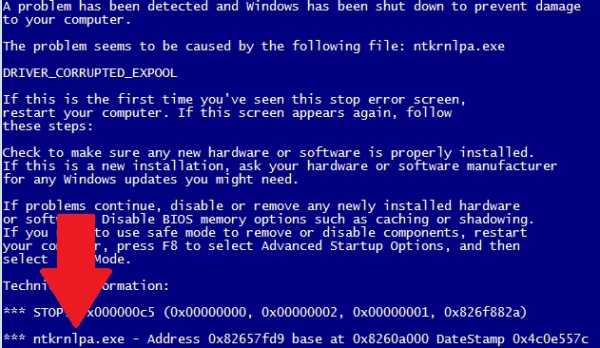 Если не указан, можно выявить его при помощи анализа дампа памяти. Подробнее о анализе файлов дампа памяти вы можете прочитать на сайте BsodStop.Ru
Если не указан, можно выявить его при помощи анализа дампа памяти. Подробнее о анализе файлов дампа памяти вы можете прочитать на сайте BsodStop.Ru
После того как сбойный файл драйвера выявлен, можно зайти на сайт производитель устройства и скачать свежий драйвер для вашего оборудования.
Если вы знаете еще какие либо причины появления ошибки DRIVER_CORRUPTED_EXPOOL, будем признательны если вы сообщите о них.
neoshibka.ru
| 0×00000001 | APC_INDEX_MISMATCH |
| 0×00000002 | DEVICE_QUEUE_NOT_BUSY |
| 0×00000003 | INVALID_AFFINITY_SET |
| 0×00000004 | INVALID_DATA_ACCESS_TRAP |
| 0×00000005 | INVALID_PROCESS_ATTACH_ATTEMPT |
| 0×00000006 | INVALID_PROCESS_DETACH_ATTEMPT |
| 0×00000007 | INVALID_SOFTWARE_INTERRUPT |
| 0×00000008 | IRQL_NOT_DISPATCH_LEVEL |
| 0×00000009 | IRQL_NOT_GREATER_OR_EQUAL |
| 0x0000000A | IRQL_NOT_LESS_OR_EQUAL |
| 0x0000000B | NO_EXCEPTION_HANDLING_SUPPORT |
| 0x0000000C | MAXIMUM_WAIT_OBJECTS_EXCEEDED |
| 0x0000000D | MUTEX_LEVEL_NUMBER_VIOLATION |
| 0x0000000E | NO_USER_MODE_CONTEXT |
| 0x0000000F | SPIN_LOCK_ALREADY_OWNED |
| 0×00000010 | SPIN_LOCK_NOT_OWNED |
| 0×00000011 | THREAD_NOT_MUTEX_OWNER |
| 0×00000012 | TRAP_CAUSE_UNKNOWN |
| 0×00000013 | EMPTY_THREAD_REAPER_LIST |
| 0×00000014 | CREATE_DELETE_LOCK_NOT_LOCKED |
| 0×00000015 | LAST_CHANCE_CALLED_FROM_KMODE |
| 0×00000016 | CID_HANDLE_CREATION |
| 0×00000017 | CID_HANDLE_DELETION |
| 0×00000018 | REFERENCE_BY_POINTER |
| 0×00000019 | BAD_POOL_HEADER |
| 0x0000001A | MEMORY_MANAGEMENT |
| 0x0000001B | PFN_SHARE_COUNT |
| 0x0000001C | PFN_REFERENCE_COUNT |
| 0x0000001D | NO_SPIN_LOCK_AVAILABLE |
| 0x0000001E | KMODE_EXCEPTION_NOT_HANDLED |
| 0x0000001F | SHARED_RESOURCE_CONV_ERROR |
| 0×00000020 | KERNEL_APC_PENDING_DURING_EXIT |
| 0×00000021 | QUOTA_UNDERFLOW |
| 0×00000022 | FILE_SYSTEM |
| 0×00000023 | FAT_FILE_SYSTEM |
| 0×00000024 | NTFS_FILE_SYSTEM |
| 0×00000025 | NPFS_FILE_SYSTEM |
| 0×00000026 | CDFS_FILE_SYSTEM |
| 0×00000027 | RDR_FILE_SYSTEM |
| 0×00000028 | CORRUPT_ACCESS_TOKEN |
| 0×00000029 | SECURITY_SYSTEM |
| 0x0000002A | INCONSISTENT_IRP |
| 0x0000002B | PANIC_STACK_SWITCH |
| 0x0000002C | PORT_DRIVER_INTERNAL |
| 0x0000002D | SCSI_DISK_DRIVER_INTERNAL |
| 0x0000002E | DATA_BUS_ERROR |
| 0x0000002F | INSTRUCTION_BUS_ERROR |
| 0×00000030 | SET_OF_INVALID_CONTEXT |
| 0×00000031 | PHASE0_INITIALIZATION_FAILED |
| 0×00000032 | PHASE1_INITIALIZATION_FAILED |
| 0×00000033 | UNEXPECTED_INITIALIZATION_CALL |
| 0×00000034 | CACHE_MANAGER |
| 0×00000035 | NO_MORE_IRP_STACK_LOCATIONS |
| 0×00000036 | DEVICE_REFERENCE_COUNT_NOT_ZERO |
| 0×00000037 | FLOPPY_INTERNAL_ERROR |
| 0×00000038 | SERIAL_DRIVER_INTERNAL |
| 0×00000039 | SYSTEM_EXIT_OWNED_MUTEX |
| 0x0000003A | SYSTEM_UNWIND_PREVIOUS_USER |
| 0x0000003B | SYSTEM_SERVICE_EXCEPTION |
| 0x0000003C | INTERRUPT_UNWIND_ATTEMPTED |
| 0x0000003D | INTERRUPT_EXCEPTION_NOT_HANDLED |
| 0x0000003E | MULTIPROCESSOR_CONFIGURATION_NOT_SUPPORTED |
| 0x0000003F | NO_MORE_SYSTEM_PTES |
| 0×00000040 | TARGET_MDL_TOO_SMALL |
| 0×00000041 | MUST_SUCCEED_POOL_EMPTY |
| 0×00000042 | ATDISK_DRIVER_INTERNAL |
| 0×00000043 | NO_SUCH_PARTITION |
| 0×00000044 | MULTIPLE_IRP_COMPLETE_REQUESTS |
| 0×00000045 | INSUFFICIENT_SYSTEM_MAP_REGS |
| 0×00000046 | DEREF_UNKNOWN_LOGON_SESSION |
| 0×00000047 | REF_UNKNOWN_LOGON_SESSION |
| 0×00000048 | CANCEL_STATE_IN_COMPLETED_IRP |
| 0×00000049 | PAGE_FAULT_WITH_INTERRUPTS_OFF |
| 0x0000004A | IRQL_GT_ZERO_AT_SYSTEM_SERVICE |
| 0x0000004B | STREAMS_INTERNAL_ERROR |
| 0x0000004C | FATAL_UNHANDLED_HARD_ERROR |
| 0x0000004D | NO_PAGES_AVAILABLE |
| 0x0000004E | PFN_LIST_CORRUPT |
| 0x0000004F | NDIS_INTERNAL_ERROR |
| 0×00000050 | PAGE_FAULT_IN_NONPAGED_AREA |
| 0×00000051 | REGISTRY_ERROR |
| 0×00000052 | MAILSLOT_FILE_SYSTEM |
| 0×00000053 | NO_BOOT_DEVICE |
| 0×00000054 | LM_SERVER_INTERNAL_ERROR |
| 0×00000055 | DATA_COHERENCY_EXCEPTION |
| 0×00000056 | INSTRUCTION_COHERENCY_EXCEPTION |
| 0×00000057 | XNS_INTERNAL_ERROR |
| 0×00000058 | FTDISK_INTERNAL_ERROR |
| 0×00000059 | PINBALL_FILE_SYSTEM |
| 0x0000005A | CRITICAL_SERVICE_FAILED |
| 0x0000005B | SET_ENV_VAR_FAILED |
| 0x0000005C | HAL_INITIALIZATION_FAILED |
| 0x0000005D | UNSUPPORTED_PROCESSOR |
| 0x0000005E | OBJECT_INITIALIZATION_FAILED |
| 0x0000005F | SECURITY_INITIALIZATION_FAILED |
| 0×00000060 | PROCESS_INITIALIZATION_FAILED |
| 0×00000061 | HAL1_INITIALIZATION_FAILED |
| 0×00000062 | OBJECT1_INITIALIZATION_FAILED |
| 0×00000063 | SECURITY1_INITIALIZATION_FAILED |
| 0×00000064 | SYMBOLIC_INITIALIZATION_FAILED |
| 0×00000065 | MEMORY1_INITIALIZATION_FAILED |
| 0×00000066 | CACHE_INITIALIZATION_FAILED |
| 0×00000067 | CONFIG_INITIALIZATION_FAILED |
| 0×00000068 | FILE_INITIALIZATION_FAILED |
| 0×00000069 | IO1_INITIALIZATION_FAILED |
| 0x0000006A | LPC_INITIALIZATION_FAILED |
| 0x0000006B | PROCESS1_INITIALIZATION_FAILED |
| 0x0000006C | REFMON_INITIALIZATION_FAILED |
| 0x0000006D | SESSION1_INITIALIZATION_FAILED |
| 0x0000006E | SESSION2_INITIALIZATION_FAILED |
| 0x0000006F | SESSION3_INITIALIZATION_FAILED |
| 0×00000070 | SESSION4_INITIALIZATION_FAILED |
| 0×00000071 | SESSION5_INITIALIZATION_FAILED |
| 0×00000072 | ASSIGN_DRIVE_LETTERS_FAILED |
| 0×00000073 | CONFIG_LIST_FAILED |
| 0×00000074 | BAD_SYSTEM_CONFIG_INFO |
| 0×00000075 | CANNOT_WRITE_CONFIGURATION |
| 0×00000076 | PROCESS_HAS_LOCKED_PAGES |
| 0×00000077 | KERNEL_STACK_INPAGE_ERROR |
| 0×00000078 | PHASE0_EXCEPTION |
| 0×00000079 | MISMATCHED_HAL |
| 0x0000007A | KERNEL_DATA_INPAGE_ERROR |
| 0x0000007B | INACCESSIBLE_BOOT_DEVICE |
| 0x0000007C | BUGCODE_NDIS_DRIVER |
| 0x0000007D | INSTALL_MORE_MEMORY |
| 0x0000007E | SYSTEM_THREAD_EXCEPTION_NOT_HANDLED |
| 0x0000007F | UNEXPECTED_KERNEL_MODE_TRAP |
| 0×00000080 | NMI_HARDWARE_FAILURE |
| 0×00000081 | SPIN_LOCK_INIT_FAILURE |
| 0×00000082 | DFS_FILE_SYSTEM |
| 0×00000085 | SETUP_FAILURE |
| 0x0000008B | MBR_CHECKSUM_MISMATCH |
| 0x0000008E | KERNEL_MODE_EXCEPTION_NOT_HANDLED |
| 0x0000008F | PP0_INITIALIZATION_FAILED |
| 0×00000090 | PP1_INITIALIZATION_FAILED |
| 0×00000092 | UP_DRIVER_ON_MP_SYSTEM |
| 0×00000093 | INVALID_KERNEL_HANDLE |
| 0×00000094 | KERNEL_STACK_LOCKED_AT_EXIT |
| 0×00000096 | INVALID_WORK_QUEUE_ITEM |
| 0×00000097 | BOUND_IMAGE_UNSUPPORTED |
| 0×00000098 | END_OF_NT_EVALUATION_PERIOD |
| 0×00000099 | INVALID_REGION_OR_SEGMENT |
| 0x0000009A | SYSTEM_LICENSE_VIOLATION |
| 0x0000009B | UDFS_FILE_SYSTEM |
| 0x0000009C | MACHINE_CHECK_EXCEPTION |
| 0x0000009E | USER_MODE_HEALTH_MONITOR |
| 0x0000009F | DRIVER_POWER_STATE_FAILURE |
| 0x000000A0 | INTERNAL_POWER_ERROR |
| 0x000000A1 | PCI_BUS_DRIVER_INTERNAL |
| 0x000000A2 | MEMORY_IMAGE_CORRUPT |
| 0x000000A3 | ACPI_DRIVER_INTERNAL |
| 0x000000A4 | CNSS_FILE_SYSTEM_FILTER |
| 0x000000A5 | ACPI_BIOS_ERROR |
| 0x000000A7 | BAD_EXHANDLE |
| 0x000000AB | SESSION_HAS_VALID_POOL_ON_EXIT |
| 0x000000AC | HAL_MEMORY_ALLOCATION |
| 0x000000AD | VIDEO_DRIVER_DEBUG_REPORT_REQUEST |
| 0x000000B4 | VIDEO_DRIVER_INIT_FAILURE |
| 0x000000B8 | ATTEMPTED_SWITCH_FROM_DPC |
| 0x000000B9 | CHIPSET_DETECTED_ERROR |
| 0x000000BA | SESSION_HAS_VALID_VIEWS_ON_EXIT |
| 0x000000BB | NETWORK_BOOT_INITIALIZATION_FAILED |
| 0x000000BC | NETWORK_BOOT_DUPLICATE_ADDRESS |
| 0x000000BE | ATTEMPTED_WRITE_TO_READONLY_MEMORY |
| 0x000000BF | MUTEX_ALREADY_OWNED |
| 0x000000C1 | SPECIAL_POOL_DETECTED_MEMORY_CORRUPTION |
| 0x000000C2 | BAD_POOL_CALLER |
| 0x000000C4 | DRIVER_VERIFIER_DETECTED_VIOLATION |
| 0x000000C5 | DRIVER_CORRUPTED_EXPOOL |
| 0x000000C6 | DRIVER_CAUGHT_MODIFYING_FREED_POOL |
| 0x000000C7 | tIMER_OR_DPC_INVALID |
| 0x000000C8 | IRQL_UNEXPECTED_VALUE |
| 0x000000C9 | DRIVER_VERIFIER_IOMANAGER_VIOLATION |
| 0x000000CA | PNP_DETECTED_FATAL_ERROR |
| 0x000000CB | DRIVER_LEFT_LOCKED_PAGES_IN_PROCESS |
| 0x000000CC | PAGE_FAULT_IN_FREED_SPECIAL_POOL |
| 0x000000CD | PAGE_FAULT_BEYOND_END_OF_ALLOCATION |
| 0x000000CE | DRIVER_UNLOADED_WITHOUT_CANCELLING_PENDING_OPERATIONS |
| 0x000000CF | TERMINAL_SERVER_DRIVER_MADE_INCORRECT_MEMORY_REFERENCE |
| 0x000000D0 | DRIVER_CORRUPTED_MMPOOL |
| 0x000000D1 | DRIVER_IRQL_NOT_LESS_OR_EQUAL |
| 0x000000D2 | BUGCODE_ID_DRIVER |
| 0x000000D3 | DRIVER_PORTION_MUST_BE_NONPAGED |
| 0x000000D4 | SYSTEM_SCAN_AT_RAISED_IRQL_CAUGHT_IMPROPER_DRIVER_UNLOAD |
| 0x000000D5 | DRIVER_PAGE_FAULT_IN_FREED_SPECIAL_POOL |
| 0x000000D6 | DRIVER_PAGE_FAULT_BEYOND_END_OF_ALLOCATION |
| 0x000000D7 | DRIVER_UNMAPPING_INVALID_VIEW |
| 0x000000D8 | DRIVER_USED_EXCESSIVE_PTES |
| 0x000000D9 | LOCKED_PAGES_TRACKER_CORRUPTION |
| 0x000000DA | SYSTEM_PTE_MISUSE |
| 0x000000DB | DRIVER_CORRUPTED_SYSPTES |
| 0x000000DC | DRIVER_INVALID_STACK_ACCESS |
| 0x000000DE | POOL_CORRUPTION_IN_FILE_AREA |
| 0x000000DF | IMPERSONATING_WORKER_THREAD |
| 0x000000E0 | ACPI_BIOS_FATAL_ERROR |
| 0x000000E1 | WORKER_THREAD_RETURNED_AT_BAD_IRQL |
| 0x000000E2 | MANUALLY_INITIATED_CRASH |
| 0x000000E3 | RESOURCE_NOT_OWNED |
| 0x000000E4 | WORKER_INVALID |
| 0x000000E6 | DRIVER_VERIFIER_DMA_VIOLATION |
| 0x000000E7 | INVALID_FLOATING_POINT_STATE |
| 0x000000E8 | INVALID_CANCEL_OF_FILE_OPEN |
| 0x000000E9 | ACTIVE_EX_WORKER_THREAD_TERMINATION |
| 0x000000EA | THREAD_STUCK_IN_DEVICE_DRIVER |
| 0x000000EB | DIRTY_MAPPED_PAGES_CONGESTION |
| 0x000000EC | SESSION_HAS_VALID_SPECIAL_POOL_ON_EXIT |
| 0x000000ED | UNMOUNTABLE_BOOT_VOLUME |
| 0x000000EF | CRITICAL_PROCESS_DIED |
| 0x000000F1 | SCSI_VERIFIER_DETECTED_VIOLATION |
| 0x000000F3 | DISORDERLY_SHUTDOWN |
| 0x000000F4 | CRITICAL_OBJECT_TERMINATION |
| 0x000000F5 | FLTMGR_FILE_SYSTEM |
| 0x000000F6 | PCI_VERIFIER_DETECTED_VIOLATION |
| 0x000000F7 | DRIVER_OVERRAN_STACK_BUFFER |
| 0x000000F8 | RAMDISK_BOOT_INITIALIZATION_FAILED |
| 0x000000F9 | DRIVER_RETURNED_STATUS_REPARSE_FOR_VOLUME_OPEN |
| 0x000000FA | HTTP_DRIVER_CORRUPTED |
| 0x000000FC | ATTEMPTED_EXECUTE_OF_NOEXECUTE_MEMORY |
| 0x000000FD | DIRTY_NOWRITE_PAGES_CONGESTION |
| 0x000000FE | BUGCODE_USB_DRIVER |
| 0x000000FF | RESERVE_QUEUE_OVERFLOW |
| 0×00000100 | LOADER_BLOCK_MISMATCH |
| 0×00000101 | CLOCK_WATCHDOG_TIMEOUT |
| 0×00000103 | MUP_FILE_SYSTEM |
| 0×00000104 | AGP_INVALID_ACCESS |
| 0×00000105 | AGP_GART_CORRUPTION |
| 0×00000106 | AGP_ILLEGALLY_REPROGRAMMED |
| 0×00000108 | THIRD_PARTY_FILE_SYSTEM_FAILURE |
| 0×00000109 | CRITICAL_STRUCTURE_CORRUPTION |
| 0x0000010A | APP_TAGGING_INITIALIZATION_FAILED |
| 0x0000010C | FSRTL_EXTRA_CREATE_PARAMETER_VIOLATION |
| 0x0000010D | WDF_VIOLATION |
| 0x0000010E | VIDEO_MEMORY_MANAGEMENT_INTERNAL |
| 0x0000010F | RESOURCE_MANAGER_EXCEPTION_NOT_HANDLED |
| 0×00000111 | RECURSIVE_NMI |
| 0×00000112 | MSRPC_STATE_VIOLATION |
| 0×00000113 | VIDEO_DXGKRNL_FATAL_ERROR |
| 0×00000114 | VIDEO_SHADOW_DRIVER_FATAL_ERROR |
| 0×00000115 | AGP_INTERNAL |
| 0×00000116 | VIDEO_TDR_ERROR |
| 0×00000117 | VIDEO_TDR_TIMEOUT_DETECTED |
| 0×00000119 | VIDEO_SCHEDULER_INTERNAL_ERROR |
| 0x0000011A | EM_INITIALIZATION_FAILURE |
| 0x0000011B | DRIVER_RETURNED_HOLDING_CANCEL_LOCK |
| 0x0000011C | ATTEMPTED_WRITE_TO_CM_PROTECTED_STORAGE |
| 0x0000011D | EVENT_TRACING_FATAL_ERROR |
| 0×00000121 | DRIVER_VIOLATION |
| 0×00000122 | WHEA_INTERNAL_ERROR |
| 0×00000124 | WHEA_UNCORRECTABLE_ERROR |
| 0×00000127 | PAGE_NOT_ZERO |
| 0x0000012B | FAULTY_HARDWARE_CORRUPTED_PAGE |
| 0x0000012C | EXFAT_FILE_SYSTEM |
| 0×00000133 | DPC_WATCHDOG_VIOLATION |
| 0×00000138 | GPIO_CONTROLLER_DRIVER_ERROR |
| 0×00000139 | KERNEL_SECURITY_CHECK_FAILURE |
| 0×00000144 | BUGCODE_USB3_DRIVER |
| 0x0000014B | SOC_SUBSYSTEM_FAILURE |
| 0x1000007E | SYSTEM_THREAD_EXCEPTION_NOT_HANDLED_M |
| 0x1000007F | UNEXPECTED_KERNEL_MODE_TRAP_M |
| 0x1000008E | KERNEL_MODE_EXCEPTION_NOT_HANDLED_M |
| 0x100000EA | THREAD_STUCK_IN_DEVICE_DRIVER_M |
| 0xC0000218 | STATUS_CANNOT_LOAD_REGISTRY_FILE |
| 0xC000021A | STATUS_SYSTEM_PROCESS_TERMINATED |
| 0xC0000221 | STATUS_IMAGE_CHECKSUM_MISMATCH |
| 0xDEADDEAD | MANUALLY_INITIATED_CRASh2 |
vseprosto.com